对于办公族来说,每天需要使用电脑,处理各类文档数据。数据的安全性可能是很多人在平时工作中没有太过重视的,但是我相信,绝大部分人应该都遇到过重要文件不小心被删除的问题。大慨可分两种情况,一是按键盘组合键 shift+delete 删除;二是删除文件后又清空了回收站。这两种情况都是彻底删除,换句话说:文件永远消失了,再也找不回来了。
文档也好,照片也好,数据的误删丢失令人心痛。就像去年我亲姐姐,在办公室里的电脑里赶篇稿子,一个不小心按错了一个键,导致清空了某个目录下所有的文件,其中有很多重要文件,存了有好几年,心急如焚,后悔莫及!所以有句话说得好:硬盘有价,数据无价。
对此,我认为,最重要的是做好数据的备份工作。对于重要文件,如果存放在U盘或移动硬盘,拷贝一份到电脑;对于电脑里的重要文件,也可以拷贝一份至U盘或移动硬盘。因为硬盘都是有寿命的,再贵再好的硬盘也可能有坏掉的一天。此外,也可以考虑备份一份至网络硬盘并做好加密措施,腾讯微云、百度网盘、微软的 OneDrive 个人认为都是不错的选择。
接下来进入正题,当文件不小心被彻底删除,如何进行恢复?我以一个大家经常接触的 Word 文档为例。在D盘根目录下新建一个 Word 文档:123.docx,打开它,里面写上几个字或一段话,如下图:
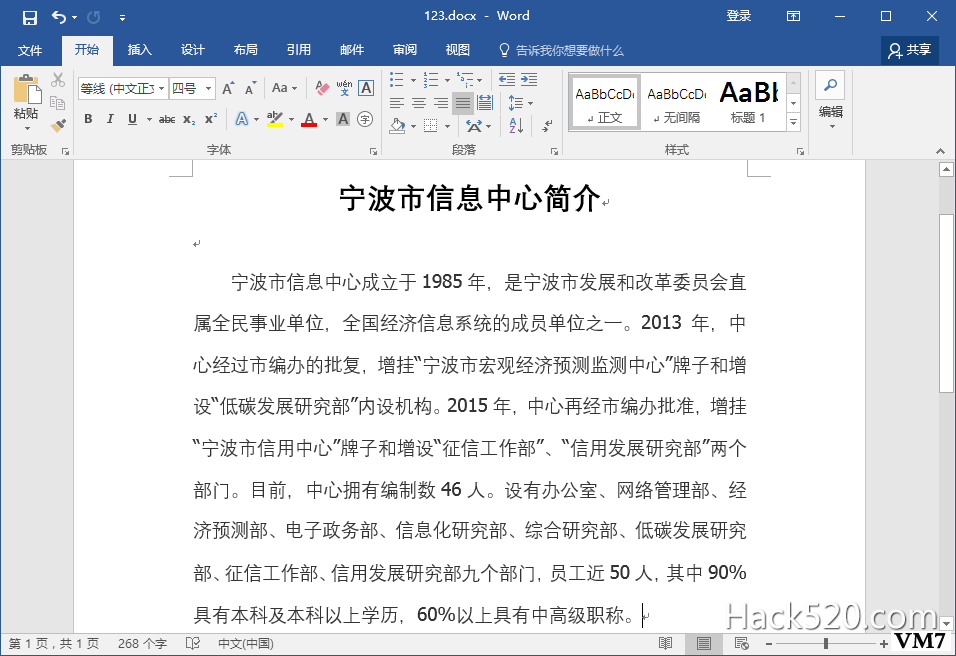
然后我把这个文件用 shift+delete 进行彻底删除,看看如何进行恢复。
一、工具的准备
俗话说得好:工欲善其事,必先利其器。纯手工没法做到恢复,我们必须借助一定的工具。此类工具很多,这里不一一列举了,我选择的是 FinalData 3.0 企业版。这款工具功能十分强大,iv 当然它也不是免费软件,有免费试用版,但是限制诸多,除了只有14天的使用期限外还有:1、每次只能恢复3个文件;2、恢复的文件不能大于128KB;3、可以查看但不能恢复误删除的电子邮件文件。这样的限制让人很不爽,几年前通过研究我将其解锁了,破除了所有限制,并且完全绿色化,解压后打开即可使用,非常方便。因为解锁软件属违法侵权行为,这里不再讨论。需要的朋友可以去网上搜索,但切记只供学习研究之用。
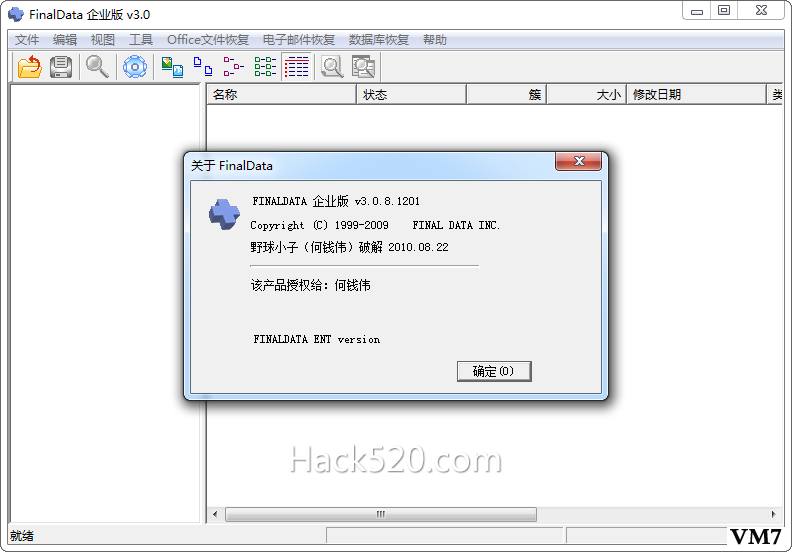
二、搜寻彻底删除的软件
刚才我们删除了D盘下的123.docx文件,看看现在能否搜寻到这个已经彻底删除的Word文件。现在我们打开 FinalData,点击菜单栏“文件”-“打开”,在弹出的“选择驱动器窗口”点选你要恢复文件的所在盘符。我是在桌面上删除的,所以选D盘。“确定”之后,程序就开始扫描了,程序会扫描出之前所有该分区下删除过的文件,文件比较多,所以扫描时间也会比较长,千万不要中途取消,耐心等待吧!如下图:
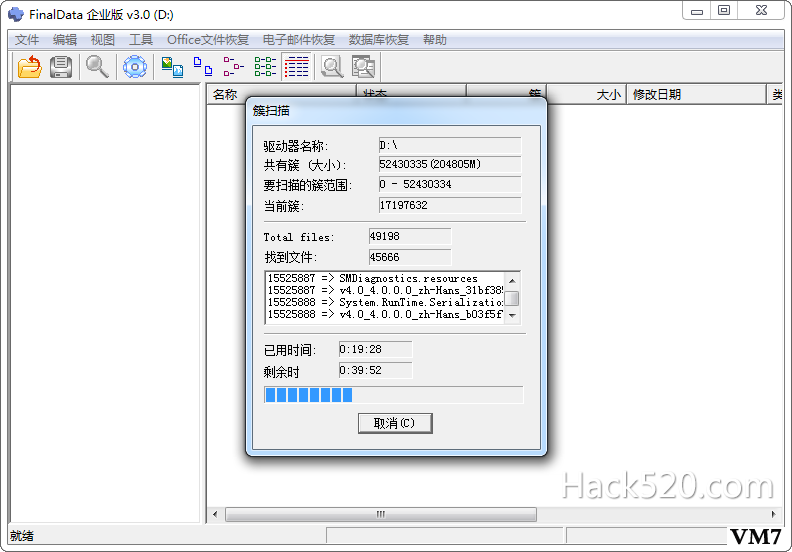
等待了近1个小时,终于搜索完毕,被删除的文件全部罗列出来了,如下图:
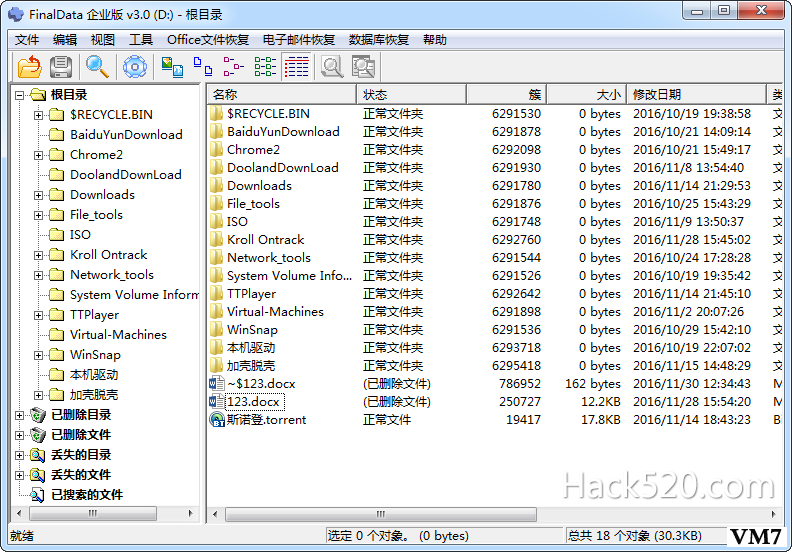
从图中我们可以看到,根目录下的123.docx已经搜索出来了!!这个正是我们刚刚通过shift+delete彻底删除的文件!
三、恢复被删文件
软件不仅可以恢复单个文件,也可以恢复整个目录。我们右击123.docx,选择“恢复”,此时要特别注意:不要恢复到同一分区。其实程序也不会让你恢复到同一盘符里。这里的意思就是如果我删除的是D盘里的文件,那么我恢复的时候要把它保存到除D盘以外的其它分区,这一点特别重要!我选择保存到E盘,如下图:
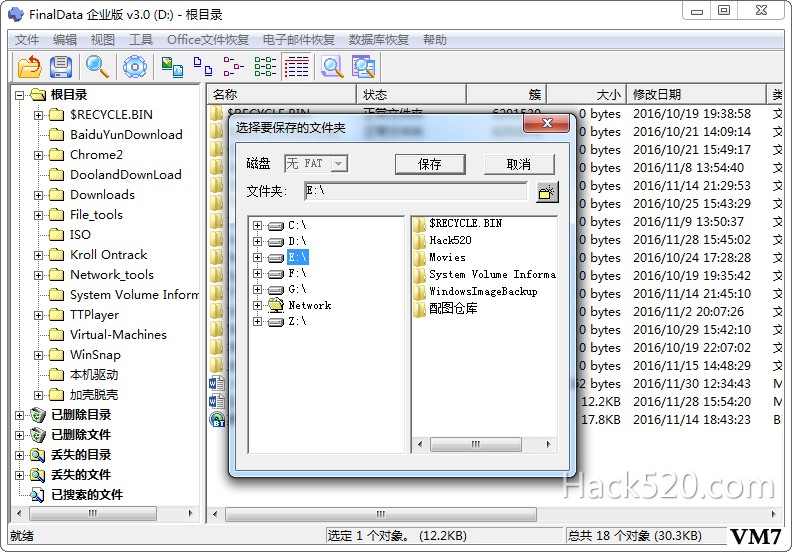
此时打开E盘,找到已经恢复的123.docx,接下来是最关键的,是否恢复成功就看文件打开后数据是否完整保留,很幸运,完美!如下图:
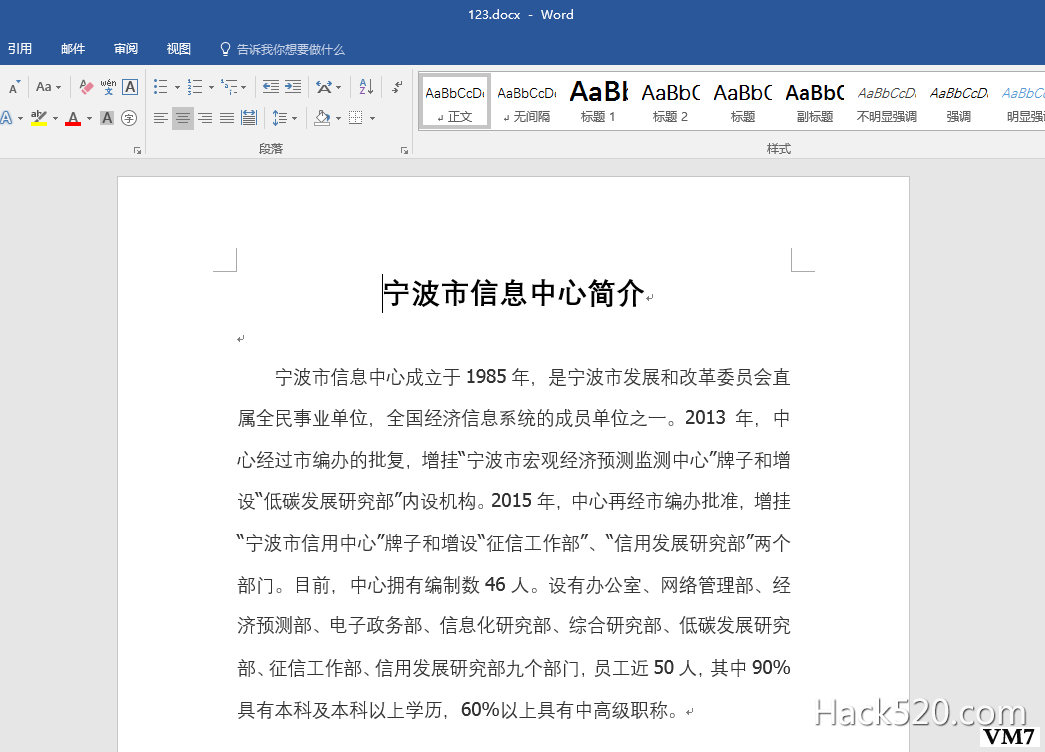
最后,文件是否能完整复原,数据是否能完整保留,还得看删除后是否有同名文件覆盖写入及硬盘的健康程度等因素。还是那句话:数据无价啊!重视数据安全,确保数据永不丢失,最重要最关键的还是自己学会经常备份并且养成好习惯尽可能少用 Shift+Delete 来删除文件。(文/何钱伟)
本文来自投稿,不代表微盟圈立场,如若转载,请注明出处:https://www.vm7.com/a/jc/7913.html

